Wir verwenden USB-Sticks im Allgemeinen in unserem täglichen Leben als Zwischenspeicher und um Daten zwischen den Systemen zu übertragen. Im Vergleich zu anderen Speichergeräten sind USB-Sticks jedoch leicht anfällig für Vireninfektionen, da sie problemlos auf jedem Computer verwendet werden können. Sie können leicht an jedes System angeschlossen und angeschlossen werden. Dies ist der Hauptgrund für eine Virusinfektion auf diesen USB-Sticks.
Dies würde zu Datenkorruption führen; Dies führt wiederum zum Verlust Ihrer wichtigen Dateien auf diesen USB-Sticks. Ich glaube, die meisten von Ihnen sind möglicherweise auf solche Situationen gestoßen und haben dadurch sogar Ihre wichtigen Daten von den USB-Sticks verloren. Also, wissen Sie, wie Sie können von Viren gelöschte Dateien wiederherstellen jetzt ohne probleme.USB stick ohne datenverlust
Machen Sie sich keine Sorgen und handeln Sie schnell!!! Wenn Sie Spuren einer solchen Infektion finden, versuchen Sie einfach, sie so schnell wie möglich zu entfernen, sonst könnten sie sich selbst replizieren und Ihren gesamten USB-Stick beschädigen.usb stick reparieren ohne datenverlust, Hier sind einige der Tipps / Schritte, um Viren von Ihrem USB-Stick zu entfernen, ohne Ihre wichtigen Daten zu verlieren. Lesen Sie weiter, um zu erfahren, wie:
Unhide files: Aufgrund einer Virusinfektion können Ihre wichtigen Dateien auf dem USB-Stick versteckt werden. Versuchen Sie also zuerst, diese Dateien einzublenden:
- In Start Menu -> Click RUN -> Typ cmd um die Eingabeaufforderung zu öffnen
- Geben Sie jetzt Ihre Flash Drive Letter(zum Beispiel J) gefolgt von Doppelpunkt d.h. J:
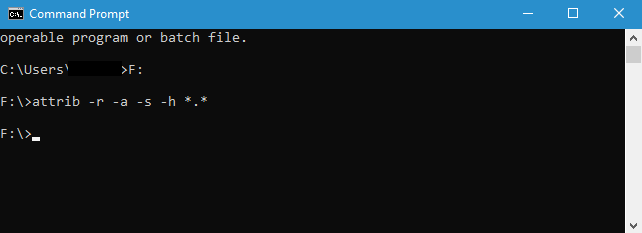
- Typ attrib -r -a -s -h *.* und drücke die Eingabetaste
Dadurch werden alle Ihre Dateien auf dem USB-Stick angezeigt.
Notiz: Wenn Ihr USB-Laufwerk nicht die volle Kapazität zeigt, ist Ihr Laufwerk mit Malware infiziert, lesen Sie diesen Artikel, um Stellen Sie die Kapazität Ihres USB-Laufwerks wieder her.
Identify and delete Virus: Suchen und identifizieren Sie den Virus und löschen Sie ihn. Tatsächlich kann ein Virus in vielen Formen vorliegen, wie Autorun.inf, Newfolder.exe, RAVMON.exe, New-folder.exe, SVChoste.exe usw. Geben Sie in der Eingabeaufforderung erneut den Laufwerksbuchstaben (zum Beispiel J) gefolgt von einem Doppelpunkt (J 🙂 und drücke die Eingabetaste Dann tippe
“dir /w/o/a/p” (ohne Anführungszeichen)
Dies listet alle auf diesem Laufwerk vorhandenen Dateien auf. Wenn Sie eine der oben aufgeführten Dateien finden, löschen Sie sie einfach durch Eingabe von “del” gefolgt vom vollständigen Namen der Datei und einem “attrib” Befehl. Wenn es sich beispielsweise um eine autorun.inf handelt, verwenden Sie
- “attrib -s -h -r autorun.inf” .(ohne doppelte Anführungszeichen) drücken Sie Enter und dann tippe
- “del autorun.inf”
Falls es a . ist shortcut virus d.h. alle Dateien wurden zu Verknüpfungen, dann müssen Sie verwenden
- “del *.lnk” und drücken Sie die Eingabetaste. (ohne doppelte Anführungszeichen)
- Geben Sie schließlich den folgenden Befehl ein und drücken Sie Enter. (ohne doppelte Anführungszeichen)
“attrib -s -r -h *.* /s /d /l”
Warten Sie einige Zeit und öffnen Sie dann den USB-Stick.
Falls diese nicht funktionieren, verwenden Sie einfach attrib -h -r -s /s /d j: \*.* und warten Sie einige Zeit und öffnen Sie dann Ihren USB-Stick.
Note: Vergessen Sie nicht, den Buchstaben zu ersetzen “J” mit dem Laufwerksbuchstaben für den USB-Stick, der auf Ihren Systemen angezeigt wird
Verwenden Sie Antivirensoftware:
InFalls die oben beschriebenen Schritte oder Befehle den Virus nicht von Ihrem USB-Stick entfernen können, verwenden Sie einfach die gute und vertrauenswürdige Antivirensoftware, die auf dem Markt reichlich erhältlich ist. Stellen Sie sicher, dass Sie immer die aktualisierten Versionen der Software verwenden, da diese vollständige Sicherheit bieten und sogar die neueren Bedrohungen abwehren.
Formatieren Sie Ihren USB-Stick
Dies ist die letzte Option, um Viren von Ihrem USB-Stick zu entfernen. Auch wenn die Antivirensoftware den Virus dann nicht entfernen konnte, gehen Sie zu “Schnellformatierung”. Bevor Sie diese Option ausführen, stellen Sie sicher, dass Sie alle wichtigen Daten auf Ihrem USB-Stick gesichert haben.
- Gehe zu Start - > klicke auf My Computer (neuere Windows-Nutzung Computer)
- Suchen Sie in der Laufwerksliste Ihren USB-Stick und right click drauf
- Wählen Sie nun Quick Format Option, Hit “Yes” wenn um Bestätigung gebeten
Ein bewährter Weg, um Dateien von einem virusbefallenen oder formatierten USB-Stick wiederherzustellen.
Sie können Gebrauch machen Remo Recover, ein renommiertes Tool, das entwickelt wurde, um formatierte Daten von jedem USB-Stick wiederherzustellen. Dieses Tool kann formatierte Bilder, Audio- und Videodateien, Filme, Dokumente, Tabellenkalkulationen usw. mit größter Leichtigkeit wiederherstellen. Kompatibel mit allen neuesten Versionen von Windows, einschließlich Windows 11, 10 und seinen Vorgängerversionen. und macOS einschließlich Big Sur, Catalina, Mojave, High Sierra und andere ältere Versionen. Remo verfügt über eine Vorschaufunktion, mit der Sie die wiederhergestellten Dateien kostenlos anzeigen können.
Laden Sie dieses Tool jetzt kostenlos herunter und testen Sie es!
- Herunterladen und installieren Remo Recover
- Verbinden Sie Ihre virus-infected/ formatted USB drive und starten Sie den Wiederherstellungsprozess.
- Notiz- Wenn Sie Ihren USB nicht erkennen können, klicken Sie auf Can't find the drive Option und wählen Sie das USB-Laufwerk Ihrer Wahl aus
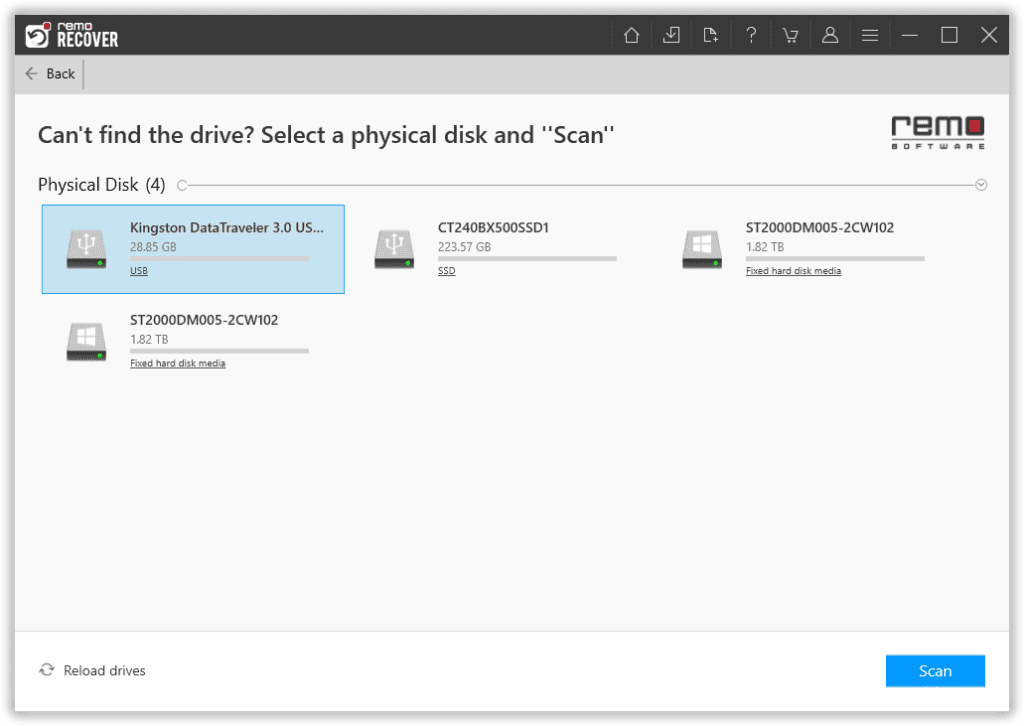
- Wählen Sie das USB-Laufwerk, das Sie wiederherstellen möchten, und klicken Sie darauf Scan
- Das Tool wird automatisch gestartet Quick Scan. Sobald der Quick Scan abgeschlossen ist, wird das Tool ausgeführt Deep Scan wo es Daten Sektor für Sektor wiederherstellt. Öffne das Dynamic Recovery View um die Dateien einfach gleichzeitig wiederherzustellen, während der Deep Scan ausgeführt wird.
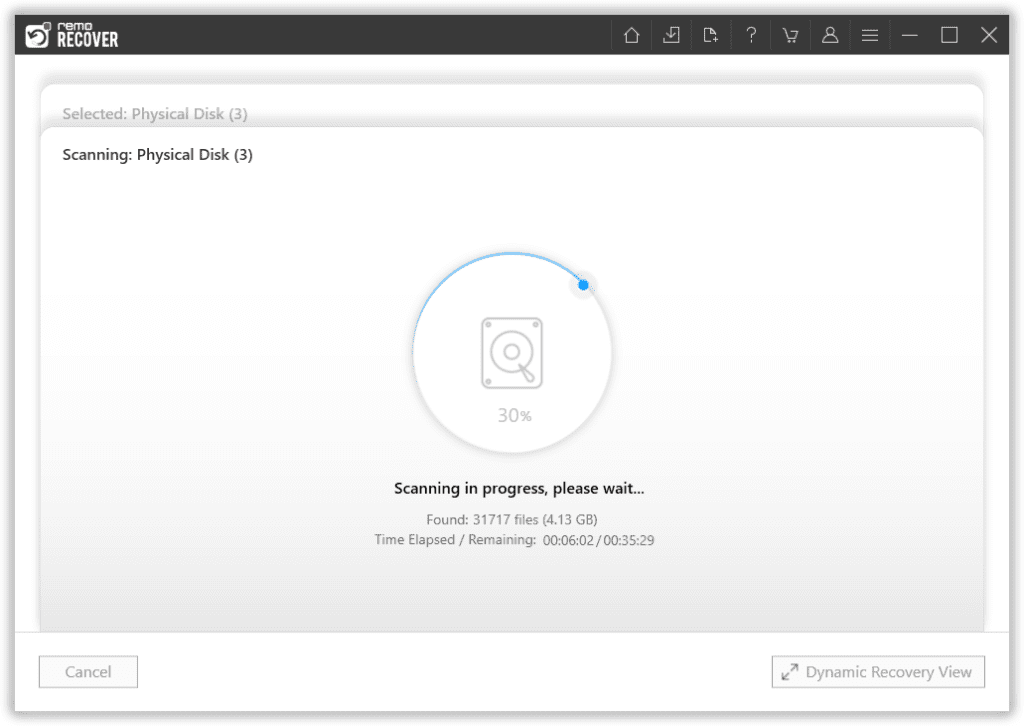
- Sie können auch in der Suchleiste mit nach dem bestimmten Dateiformat suchen Advanced Filter option
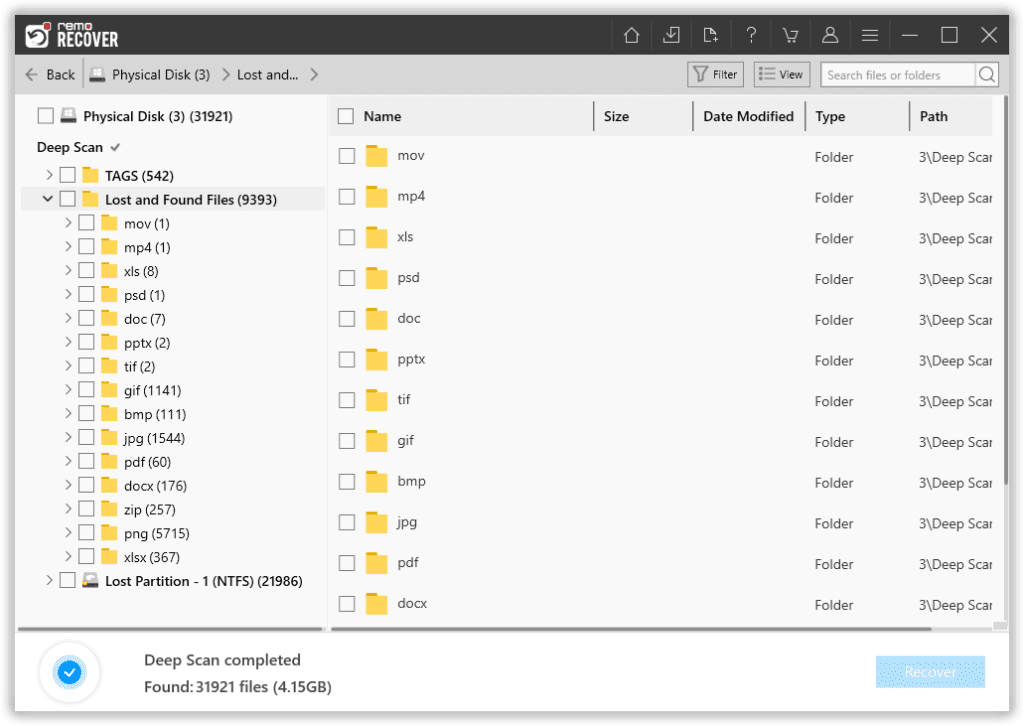
- Nach dem Partition / USB drive gescannt wird, werden Ihnen die wiederhergestellten Daten präsentiert Preview.
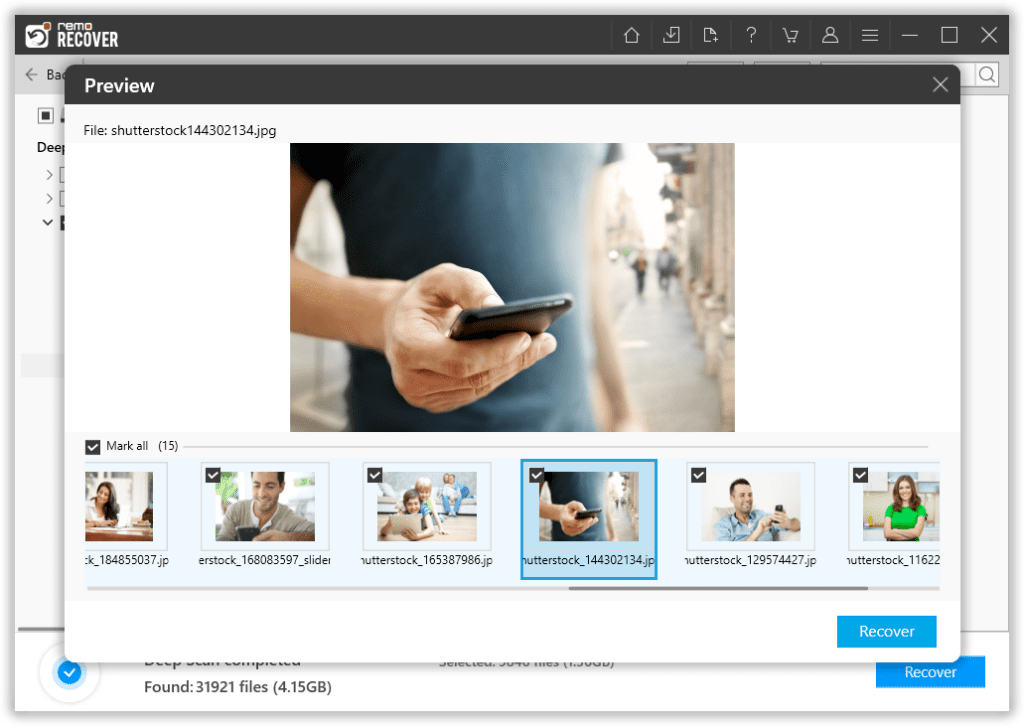
- Wählen Sie die Dateien auf dem formatierten USB-Laufwerk aus und klicken Sie auf Save suchen Sie nach einem Speicherort, um die wiederhergestellten Daten zu speichern.
Wichtiger Hinweis:
- Scannen Sie Ihren USB-Stick immer mit der neuesten Antivirensoftware, sobald Sie Ihren PC anschließen
- Aktualisieren Sie die Antivirensoftware regelmäßig
- Machen Sie regelmäßig Datensicherungen
